“Ôi giời ơi, bluetooth nhà mình đâu mất rồi! Mình muốn kết nối tai nghe, loa Bluetooth mà chẳng thấy đâu!” – bạn có từng rơi vào tình huống như vậy?
Chắc hẳn ai trong chúng ta cũng từng gặp phải tình huống này, khi chẳng thể tìm thấy biểu tượng Bluetooth trên Win 10. Đừng lo lắng, bài viết này sẽ là “cẩm nang” giúp bạn bật bluetooth trên Win 10 chỉ trong vài bước đơn giản.
Kiểm tra Thiết Bị
Trước khi bắt đầu, hãy chắc chắn rằng thiết bị của bạn có hỗ trợ Bluetooth. Bạn có thể tìm thông tin này trong hướng dẫn sử dụng của máy tính hoặc trên trang web của nhà sản xuất.
Bật Bluetooth Trên Win 10
Bật Bluetooth trên Win 10 khá đơn giản. Bạn chỉ cần làm theo các bước sau:
-
Truy cập vào menu “Settings”: Nhấn vào biểu tượng Windows ở góc dưới bên trái màn hình, sau đó chọn “Settings” hoặc nhấn tổ hợp phím “Windows + I”.
-
Chọn “Devices”: Trong menu Settings, tìm và chọn “Devices”.
-
Bật Bluetooth: Trong menu Devices, bạn sẽ thấy mục “Bluetooth & other devices”. Nhấp chuột vào nút chuyển đổi sang bên phải để bật Bluetooth.
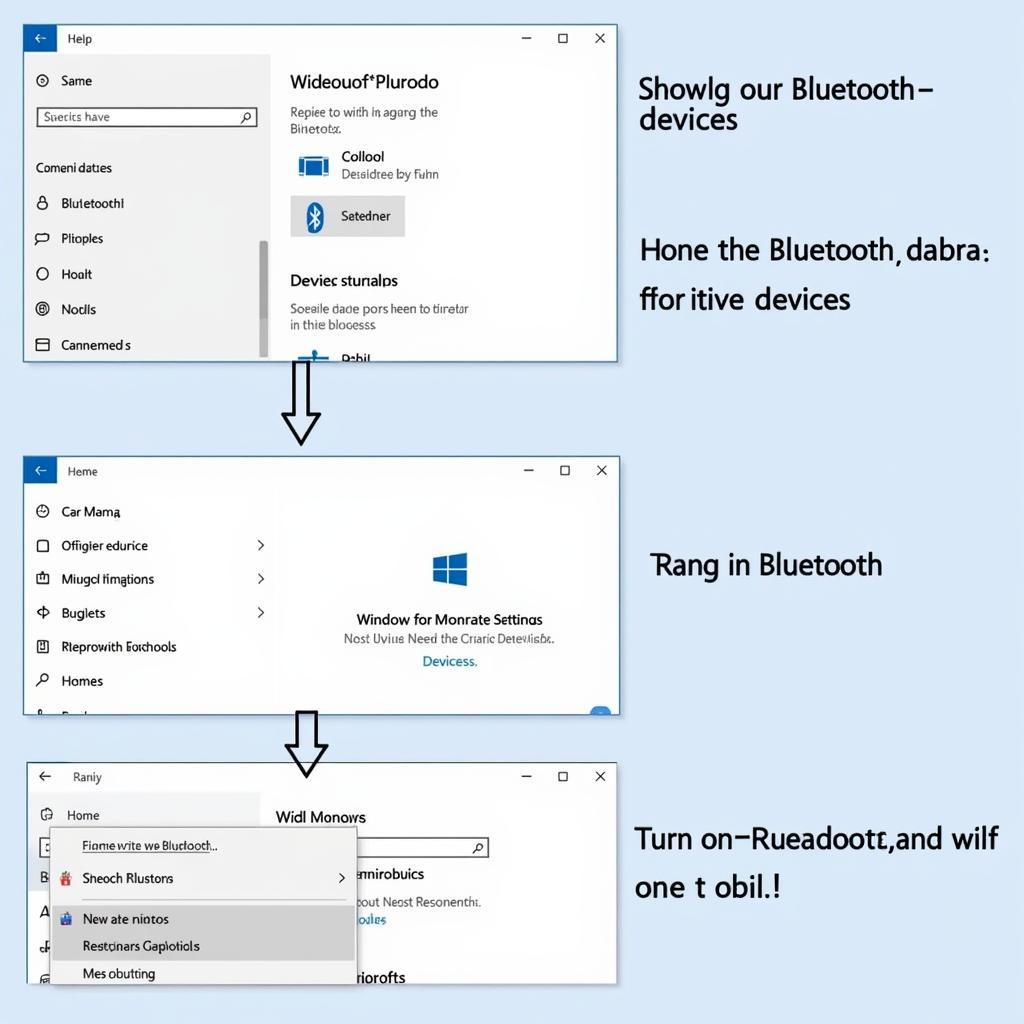 Kiểm tra trạng thái Bluetooth trên Win 10
Kiểm tra trạng thái Bluetooth trên Win 10
Kết Nối Thiết Bị Bluetooth
Sau khi bật Bluetooth, bạn có thể kết nối với các thiết bị khác như tai nghe, loa Bluetooth, chuột, bàn phím…
-
Khởi động thiết bị Bluetooth: Hãy bật nguồn cho thiết bị Bluetooth của bạn.
-
Kết nối: Trên Win 10, chọn mục “Add Bluetooth or other device” trong menu Devices. Sau đó, tìm và chọn thiết bị Bluetooth bạn muốn kết nối.
-
Nhập mã PIN: Nếu cần thiết, bạn sẽ phải nhập mã PIN được hiển thị trên thiết bị Bluetooth của bạn.
-
Kết nối thành công: Sau khi kết nối thành công, thiết bị Bluetooth của bạn sẽ được hiển thị trong danh sách các thiết bị Bluetooth đã được kết nối trên Win 10.
Lưu Ý
- Để đảm bảo kết nối ổn định, bạn nên đặt thiết bị Bluetooth gần với máy tính của mình.
- Nếu bạn gặp vấn đề khi kết nối Bluetooth, hãy thử khởi động lại máy tính hoặc thiết bị Bluetooth.
- Bạn cũng có thể truy cập vào “Device Manager” để kiểm tra xem Bluetooth của bạn có đang hoạt động bình thường hay không.
Lời Khuyên
Bạn có thể sử dụng Bluetooth để kết nối với nhiều thiết bị khác nhau, chẳng hạn như:
- Tai nghe Bluetooth: Tận hưởng âm thanh chất lượng cao khi nghe nhạc, xem phim hoặc chơi game.
- Loa Bluetooth: Kết nối loa Bluetooth với máy tính của bạn để tăng âm lượng và thưởng thức âm nhạc một cách thoải mái hơn.
- Chuột Bluetooth: Giải phóng không gian trên bàn làm việc của bạn với chuột Bluetooth gọn nhẹ.
- Bàn phím Bluetooth: Tăng cường sự tiện lợi cho công việc của bạn với bàn phím Bluetooth.
- Thiết bị in Bluetooth: In tài liệu từ máy tính của bạn một cách dễ dàng và nhanh chóng với máy in Bluetooth.
Kết Luận
Bật Bluetooth trên Win 10 là một quá trình đơn giản, giúp bạn kết nối với các thiết bị Bluetooth khác một cách dễ dàng. Hãy thử áp dụng các hướng dẫn trên và tận hưởng tiện ích mà Bluetooth mang lại!
Bạn có muốn khám phá thêm về các tính năng khác của Win 10? Hãy truy cập hướng dẫn cài đặt nhạc chuông cho iphone 6 để tìm hiểu thêm!